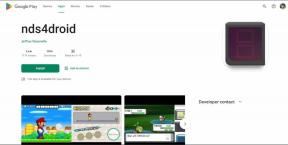विंडोज 10 में WinX मेनू में कंट्रोल पैनल दिखाएं
अनेक वस्तुओं का संग्रह / / November 28, 2021
विंडोज 10 में WinX मेनू में कंट्रोल पैनल दिखाएं: यह ट्यूटोरियल आपके लिए है यदि आप नियंत्रण कक्ष शॉर्टकट को WinX मेनू पर पुनर्स्थापित करने का तरीका ढूंढ रहे हैं नवीनतम क्रिएटर अपडेट (बिल्ड 1703) के बाद विंडोज 10 में विन + एक्स. से कंट्रोल पैनल को हटा दिया गया मेन्यू। इसके बजाय कंट्रोल पैनल को सेटिंग ऐप से बदल दिया गया था जिसमें इसे सीधे खोलने के लिए पहले से ही एक शॉर्टकट (विंडोज की + आई) है। तो यह कई उपयोगकर्ताओं के लिए समझ में नहीं आता है और इसके बजाय, वे फिर से WinX मेनू में नियंत्रण कक्ष दिखाना चाहते हैं।

अब आपको या तो कंट्रोल पैनल के शॉर्टकट को डेस्कटॉप पर पिन करना होगा या कंट्रोल पैनल खोलने के लिए कॉर्टाना, सर्च, रन डायलॉग बॉक्स आदि का उपयोग करना होगा। लेकिन समस्या यह है कि अधिकांश उपयोगकर्ता पहले से ही WinX मेनू से नियंत्रण कक्ष खोलने की आदत बना चुके हैं। तो बिना समय बर्बाद किए आइए नीचे सूचीबद्ध ट्यूटोरियल की मदद से विंडोज 10 में WinX मेनू में कंट्रोल पैनल कैसे दिखाएं देखें।
विंडोज 10 में WinX मेनू में कंट्रोल पैनल दिखाएं
यह सुनिश्चित कर लें पुनर्स्थापन स्थल बनाएं बस कुछ गलत होने पर।
1.दाएँ क्लिक करें पर एक खाली क्षेत्र में डेस्कटॉप फिर चुनें नया> शॉर्टकट।

2. के तहत "आइटम का स्थान टाइप करें“फ़ील्ड कॉपी करें और निम्नलिखित को पेस्ट करें और फिर अगला क्लिक करें:
%windir%\system32\control.exe
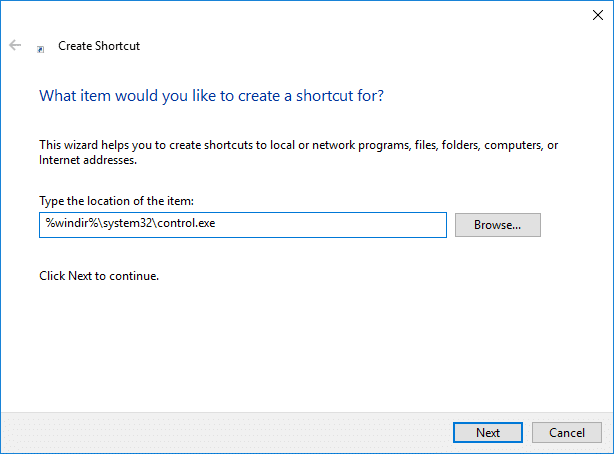
3.अब आपको इस शॉर्टकट को नाम देने के लिए कहा जाएगा, उदाहरण के लिए अपनी पसंद की किसी भी चीज़ को नाम दें "नियंत्रण कक्ष शॉर्टकट"और क्लिक करें अगला।
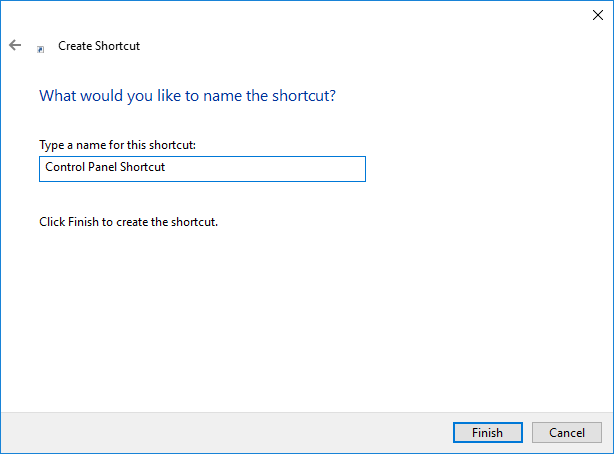
4. फाइल एक्सप्लोरर खोलने के लिए विंडोज की + ई दबाएं फिर एक्सप्लोरर एड्रेस बार में निम्नलिखित को कॉपी और पेस्ट करें और एंटर दबाएं:
%LocalAppData%\Microsoft\Windows\WinX

5.यहां आपको फोल्डर दिखाई देंगे: समूह 1, समूह 2 और समूह 3।
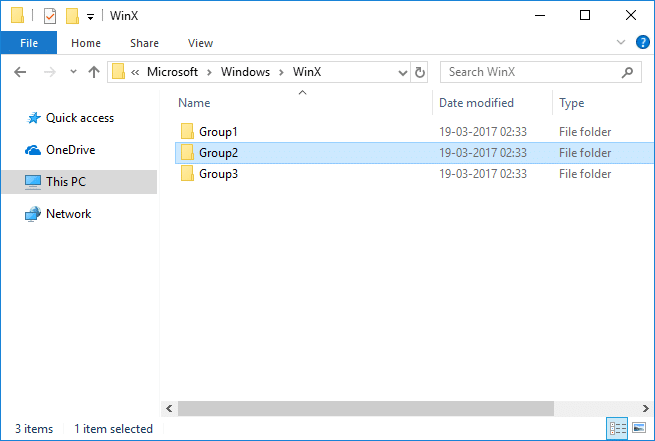
ये 3 अलग-अलग समूह क्या हैं, यह समझने के लिए नीचे दी गई छवि देखें। वास्तव में, वे WinX मेनू के अंतर्गत बिल्कुल भिन्न अनुभाग हैं।
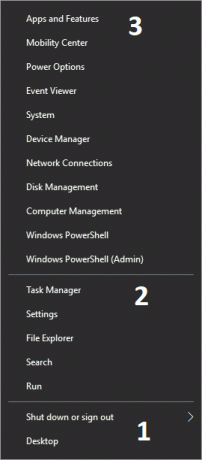
5. एक बार जब आपने तय कर लिया कि आप किस अनुभाग में नियंत्रण कक्ष शॉर्टकट प्रदर्शित करना चाहते हैं, तो उस समूह पर बस डबल-क्लिक करें, उदाहरण के लिए, मान लें समूह 2।
6.चरण 3 में आपके द्वारा बनाए गए नियंत्रण कक्ष शॉर्टकट को कॉपी करें और फिर उसे समूह 2 फ़ोल्डर के अंदर पेस्ट करें (या आपके द्वारा चयनित समूह)।
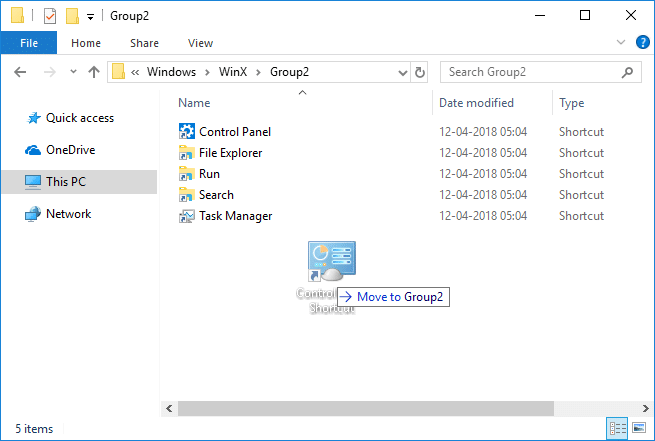
7. जब आप कर लें, तो सब कुछ बंद कर दें और परिवर्तनों को सहेजने के लिए अपने पीसी को रीबूट करें।
8. पुनरारंभ करने के बाद, दबाएं विंडोज की + एक्स WinX मेनू खोलने के लिए और वहां आप देखेंगे नियंत्रण कक्ष शॉर्टकट।

अनुशंसित:
- विंडोज 10 में कंट्रोल पैनल ऑल टास्क शॉर्टकट बनाएं
- नियंत्रण कक्ष और विंडोज 10 सेटिंग्स ऐप को सक्षम या अक्षम करें
- विंडोज 10 में कंट्रोल पैनल से आइटम छुपाएं
- विंडोज 10 में साझा अनुभव सुविधा को सक्षम या अक्षम करें
यही आपने सफलतापूर्वक सीखा है विंडोज 10 में WinX मेनू में कंट्रोल पैनल कैसे दिखाएं लेकिन अगर आपके मन में अभी भी इस ट्यूटोरियल के बारे में कोई सवाल है तो बेझिझक उनसे कमेंट सेक्शन में पूछ सकते हैं।